Guidare l'attenzione dello spettatore è un'arte che può dare vita anche alle immagini più quotidiane. Giocando abilmente con luce e ombra, puoi concentrarti sugli elementi essenziali e nascondere quelli di disturbo. In questa guida scoprirai come utilizzare al meglio il Filtri Radiali in Camera Raw per amplificare l'impatto dei tuoi ritratti e controllare efficacemente lo sguardo dello spettatore.
Risultati principali
- Il Filtro Radiale ti consente di schiarire o scurire aree specifiche dell'immagine.
- Utilizzando strategicamente luce e ombra, dirigi l'attenzione sugli occhi e sul viso del modello.
- I bordi morbidi sono fondamentali per un risultato naturale.
- Lavorare con oggetti intelligenti in Photoshop consente una modifica flessibile.
Guida passo passo
Per poter realizzare al meglio le tue modifiche, procedi nel seguente modo:
Inizia aprendo la tua immagine in Camera Raw e assicurati di selezionare il Filtro Radiale. Questo si trova nella barra superiore. Una volta selezionato, apparirà un piccolo cursore a croce, con il quale puoi disegnare un cerchio. L'obiettivo è posizionare il cerchio in modo che punti all'occhio o al viso del modello. In questo modo, l'interno del cerchio verrà automaticamente schiarito.
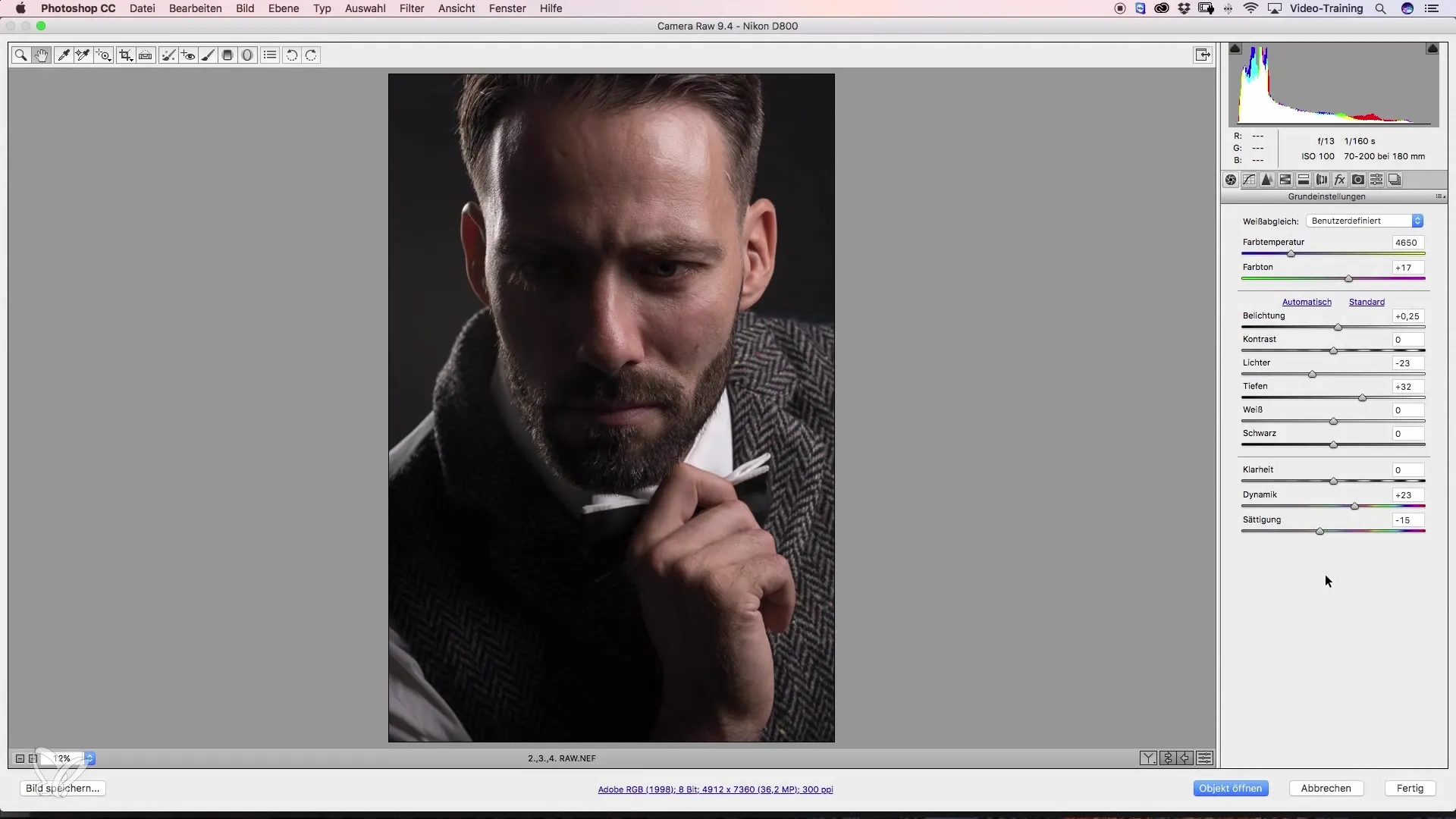
Per assicurarti che l'esposizione del cerchio sia corretta, controlla le impostazioni sul lato destro. È stata regolata l'esposizione? Puoi modificare le dimensioni del cerchio a tuo piacimento. Posizionalo direttamente sull'occhio per ottenere il massimo effetto.
Se hai macchie chiare di disturbo nell'immagine, puoi attenuarle anche esse. Disegna un ulteriore Filtro Radiale sulle aree che desideri scurire. Assicurati che il filtro agisca sull'area interna e scegli un bordo morbido per evitare transizioni innaturali.
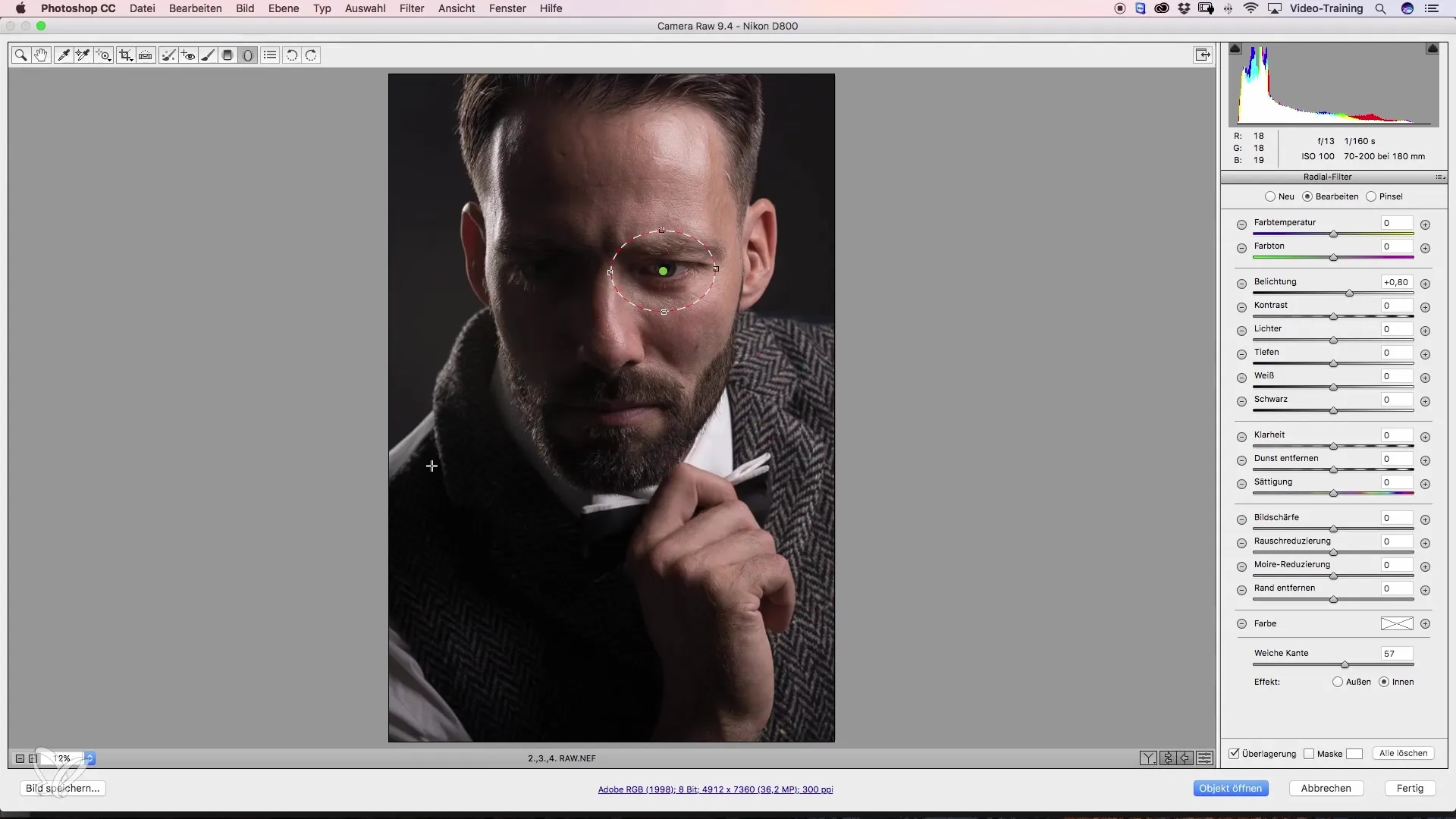
Con un bordo morbido, l'effetto garantisce che la transizione non sia brusca, ma armoniosa. Provalo disattivando brevemente la sovrapposizione. Qui noterai rapidamente la differenza tra bordi duri e morbidi: i bordi morbidi appaiono più naturali.
Ora applica di nuovo il Filtro Radiale per scurire altre aree chiare che distolgono lo sguardo. Posiziona il filtro in modo preciso nella posizione desiderata e regola l'esposizione. L'obiettivo è quello di mantenere l'attenzione sul viso del modello.
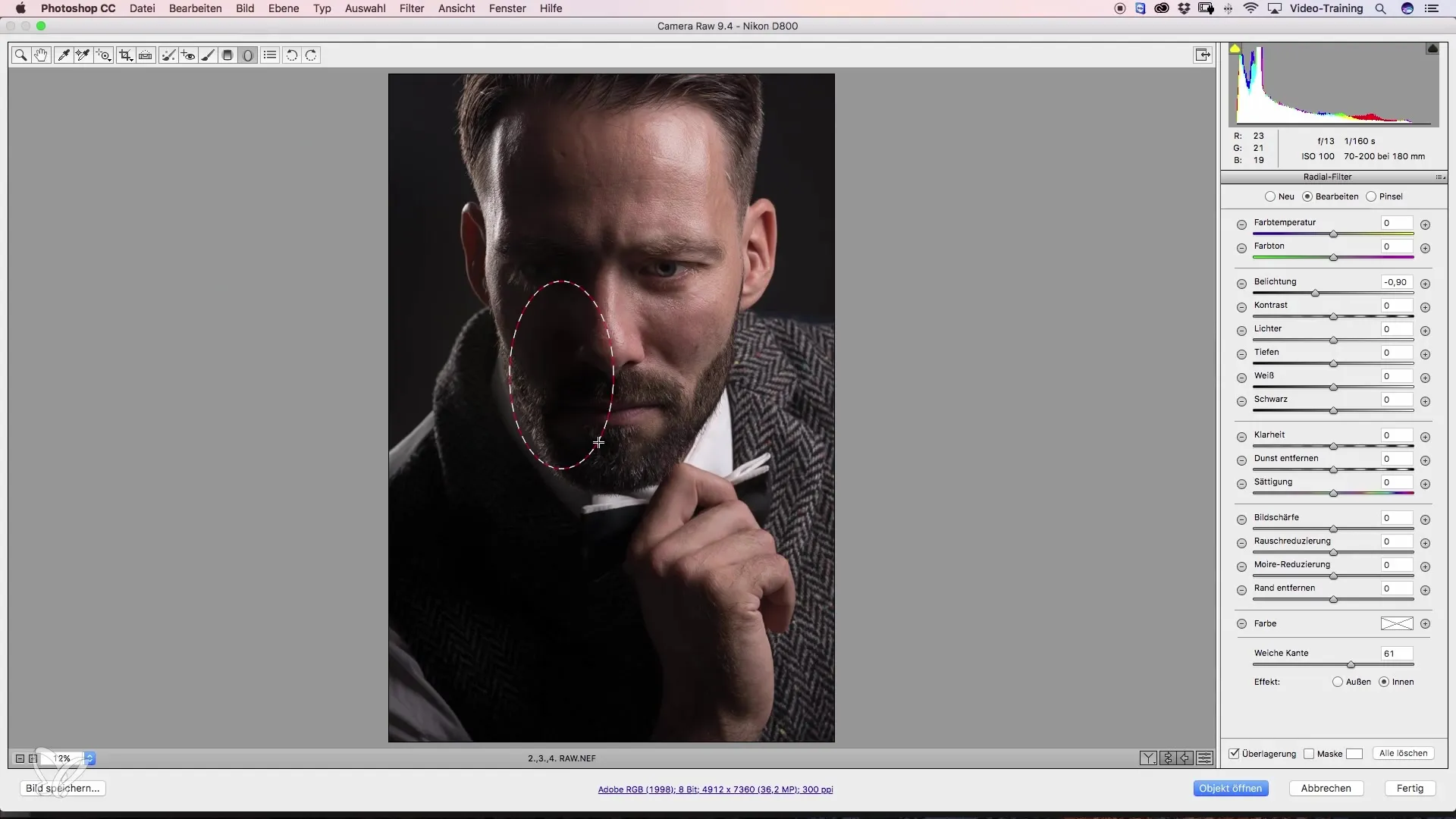
Il passaggio successivo è schiarire di nuovo la parte superiore dell'immagine per raggiungere un equilibrio con il resto della composizione. Disegna un nuovo Filtro Radiale che lavori dolcemente contro le aree più scure. È importante mantenere d'occhio le impostazioni: riduci le luci mentre mantieni costante l'esposizione.
Se desideri un'immagine finale con un'illuminazione uniforme, aggiungi un Filtro Radiale anche dall'altro lato per creare piccole macchie di luce. Tutte le modifiche che apporti dovrebbero infine guidare lo sguardo dello spettatore verso gli elementi chiave.
Prima di aprire l'immagine in Photoshop, assicurati di attivare la funzione "Apri come oggetto intelligente", selezionando la relativa casella. Questo ti permetterà di modificare le tue modifiche in qualsiasi momento, quando lavori nuovamente sull'immagine.
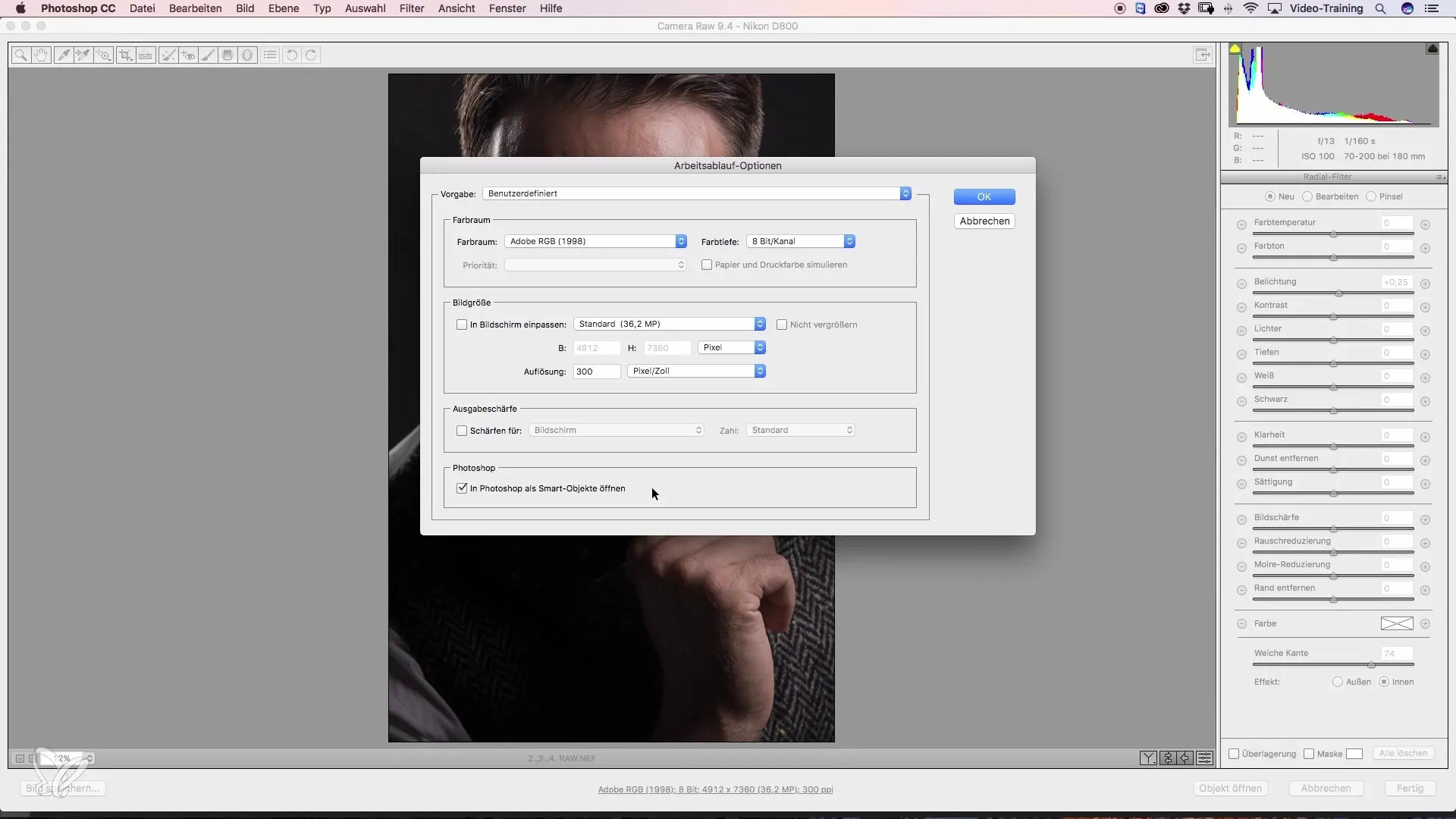
Dopo aver eseguito questi passaggi, puoi continuare a lavorare sull'immagine aperta in Photoshop. Tieni presente che ora puoi facilmente accedere a tutti i filtri di Camera Raw precedenti per apportare modifiche.
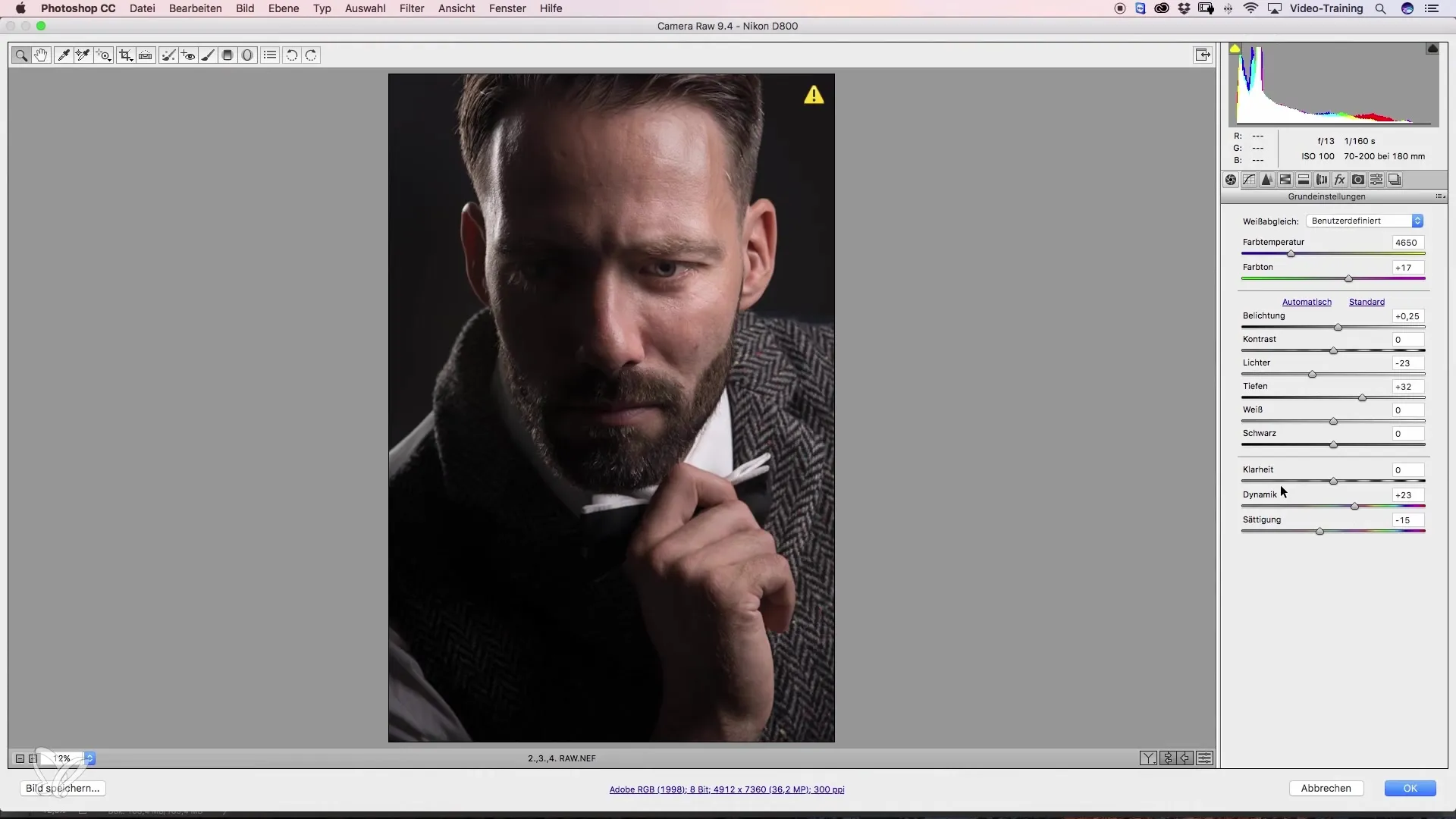
Riepilogo – Guidare lo sguardo con Camera Raw: Tecniche efficaci per la bellezza e la ritocchi
Nella modifica dei ritratti, la giusta illuminazione è fondamentale per dirigere l'attenzione dello spettatore. Utilizzando il Filtro Radiale e apportando adeguate modifiche a luce e ombra, puoi valorizzare notevolmente le tue immagini. Un particolare focus sui dettagli, come bordi morbidi e lavoro con oggetti intelligenti, ti permetterà di apportare modifiche anche in seguito. Provalo e scopri quanto di più può raccontare la tua immagine quando guidi intenzionalmente lo sguardo dello spettatore.
Domande frequenti
Come posso attivare rapidamente il Filtro Radiale in Camera Raw?Fai semplicemente clic sull'icona del Filtro Radiale nella barra superiore della finestra di Camera Raw.
Posso adattare i bordi del Filtro Radiale?Sì, attivando l'opzione per bordi morbidi, la transizione risulta più naturale.
Perché dovrei aprire l'immagine come oggetto intelligente in Photoshop?Creare un oggetto intelligente ti consente di apportare modifiche alle impostazioni di Camera Raw in qualsiasi momento.
Cosa devo fare se l'immagine ha troppi punti luminosi?Utilizza i filtri radiali per scurire queste aree, in modo che l'attenzione venga rivolta agli elementi essenziali.
Quanto è importante la regolazione delle luci nel Filtro Radiale?L'impostazione corretta delle luci è fondamentale in quanto aiuta a controllare l'esposizione generale dell'immagine e a ridurre le interferenze.


